So verwalten Sie Speicherplatz auf dem neuen Apple TV

Die neueste Apple TV-Box verfügt über einen eigenen integrierten Speicher, sodass Sie Apps und Spiele herunterladen können. Natürlich ist dieser Platz begrenzt und Sie können nach einiger Zeit einen Tiefpunkt feststellen, deshalb erklären wir Ihnen heute, wie Sie Speicherplatz freigeben können.
VERWANDT: So verwalten Sie Speicherplatz auf dem neuen Apple TV
Apples neuestes Apple TV kommt mit 32 GB und 64 GB Speicherplatz im Einzelhandel für $ 149 bzw. $ 199. Dies ist nicht aktualisierbar und Sie können keinen Speicher anhängen, so dass Sie im Laufe der Zeit wahrscheinlich mit einer niedrigen Speicherwarnung konfrontiert werden. Wir haben bereits in einem früheren Artikel erklärt, wie man das macht, aber heute wollen wir uns speziell darauf konzentrieren.
Dies sollte kein Problem sein, da es wahrscheinlich ist, dass es zu diesem Zeitpunkt bereit ist, einige zu löschen Apps und Spiele, die Sie schon lange nicht mehr genutzt haben.
Speicherplatz auf Ihrem Apple TV verwalten
Um auf die Speicherverwaltungsfunktionen Ihres Apple TV zuzugreifen, öffnen Sie zuerst die "Einstellungen" auf dem Startbildschirm.
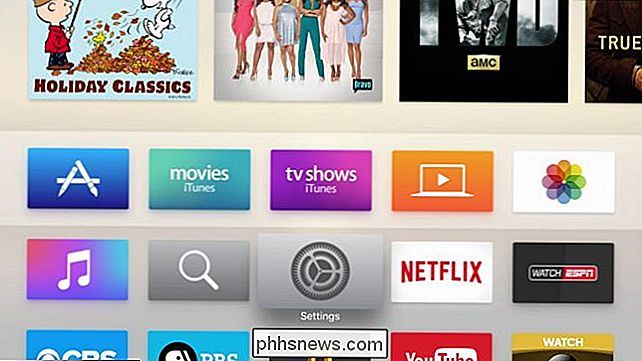
Wir müssen die Einstellungen öffnen, um die gewünschten Optionen zu finden.
Wenn Sie nicht genau wissen, wie viel Speicher Ihr Gerät hat, können Sie dies überprüfen, indem Sie im Bildschirm Allgemeine Einstellungen den Link "Info" öffnen.
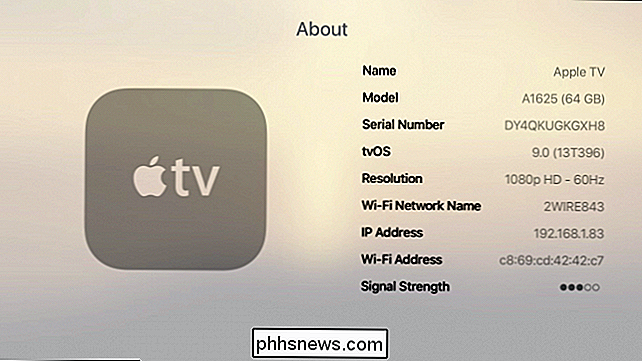
Neben den Modellinformationen sehen Sie die Modellnummer sowie die integrierte Kapazität. In diesem Fall arbeiten wir mit der 64-GB-Version.
Scrollen Sie auf dem Bildschirm Allgemeine Einstellungen nach unten und klicken Sie auf die Option "Speicher verwalten".
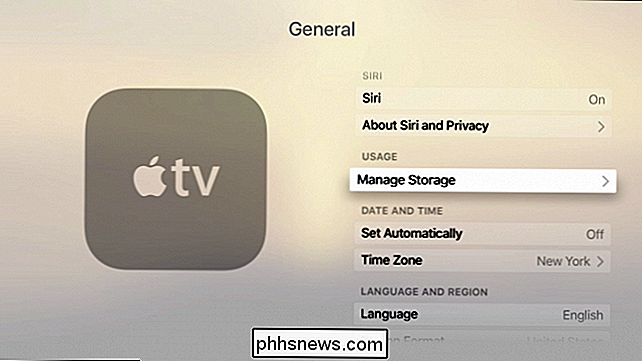
Auf dem Speicherbildschirm sehen Sie alles, was Sie installiert haben auf deinem System. Alles ist von der größten bis zur kleinsten angeordnet, so dass man leicht herausfinden kann, was am meisten Platz einnimmt.
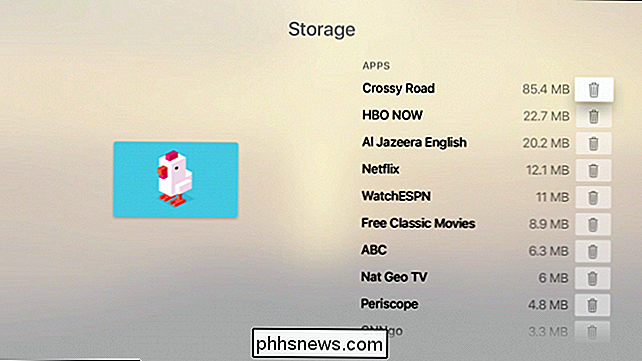
Leider scheint es noch keine schnelle und einfache Möglichkeit zu geben, zu sehen, wie viel Platz Sie auf Ihrem Platz haben Apple TV. Hoffentlich fügt Apple dies in einem späteren tvOS-Update hinzu.
Wenn Sie eine App oder ein Spiel von Ihrem Apple TV entfernen möchten, wählen Sie einfach das Mülleimer-Symbol daneben und klicken Sie auf die Haupttaste auf Ihrer Fernbedienung. Es erscheint ein praktisches Warndialogfeld, in dem Sie gefragt werden, ob Sie löschen oder abbrechen möchten.
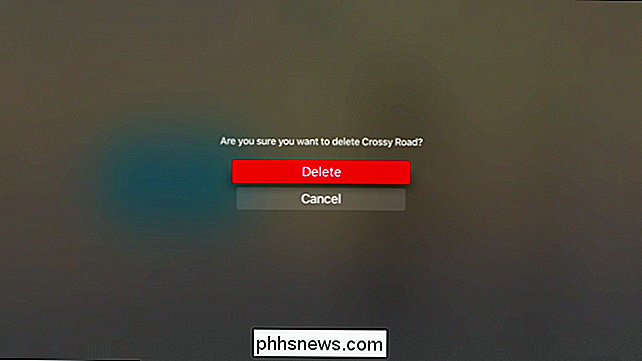
Gehen Sie nun einfach alle auf Ihrem Apple TV installierten Geräte durch und entfernen Sie alles, was Sie nicht mehr benötigen oder verwenden. Leider scheint der Ausschluss einer einfachen Art zu sagen, wie viel Speicherplatz übrig ist, ein unglückliches Versehen, aber es besteht immer die Hoffnung, dass Apple dies in ein späteres Apple TV-Software-Update aufnehmen wird.
Wenn Sie Fragen oder Kommentare haben Um zu diesem Artikel beizutragen, empfehlen wir Ihnen, Ihr Feedback in unserem Diskussionsforum zu hinterlassen.

Wie Secure Boot unter Windows 8 und 10 funktioniert und was es für Linux bedeutet
Moderne PCs werden mit einer Funktion namens "Secure Boot" ausgeliefert. Dies ist eine Plattformfunktion in UEFI, die das herkömmliche PC-BIOS ersetzt. Wenn ein PC-Hersteller einen "Windows 10" oder "Windows 8" -Logo-Aufkleber auf seinem PC anbringen möchte, verlangt Microsoft, dass sie Secure Boot aktivieren und einige Richtlinien befolgen.

Was Sie tun müssen (und nicht tun) Wenn Sie ein verlorenes Smartphone finden
Irgendwann könnten Sie Ihr Telefon verlieren. Es ist immer gut zu wissen, was zu tun ist, wenn das passiert, aber es gibt noch eine andere Seite dieser Geschichte: Was ist, wenn Sie die Person sind, die ein verlorenes Telefon findet? Sie würden überrascht sein, wie viele Leute nicht wissen, was zu tun ist, wenn sie das Telefon eines anderen finden - und wirklich, es gibt keine einzige "richtige" Antwort.



